6 способів оновити драйвери в Windows 11

Оновлення драйверів у Windows 11 є важливим процесом для виправлення помилок та покращення сумісності пристроїв. Дізнайтеся, як це зробити ефективно.
Поміркуйте: припустімо, у вас є два різні номери, на яких ви використовуєте WhatsApp. Оскільки ви виконуєте більшість своїх робочих завдань за допомогою комп’ютера, ви вирішили, що замість використання WhatsApp на телефоні ви матимете доступ до одного облікового запису WhatsApp за допомогою робочого столу WhatsApp, а до іншого – через веб-сайт WhatsApp.
Усе йшло добре, поки не виникла ситуація, коли ви не могли скопіювати та вставити текст у веб-сайт WhatsApp.
Якщо це ви, ви прийшли в потрібне місце. Якщо ваш веб-сайт WhatsApp взагалі не працює або ви не можете його відкрити, ось способи вирішення цієї проблеми . У цьому дописі ми розглянемо, що ви можете зробити, якщо веб-копіювати та вставити текст WhatsApp не працює на вашому ПК.
Що робити, якщо копія та вставка тексту не працює в WhatsApp Web
Рішення № 1 – Перевірте підключення до Інтернету

Перш за все, повільне підключення до Інтернету може бути причиною того, чому ви не можете скопіювати та вставити текст у веб-версії WhatsApp. Ось способи вирішення проблем із низькою швидкістю Інтернету в Windows 11/10.
Рішення № 2 – Оновіть свій браузер
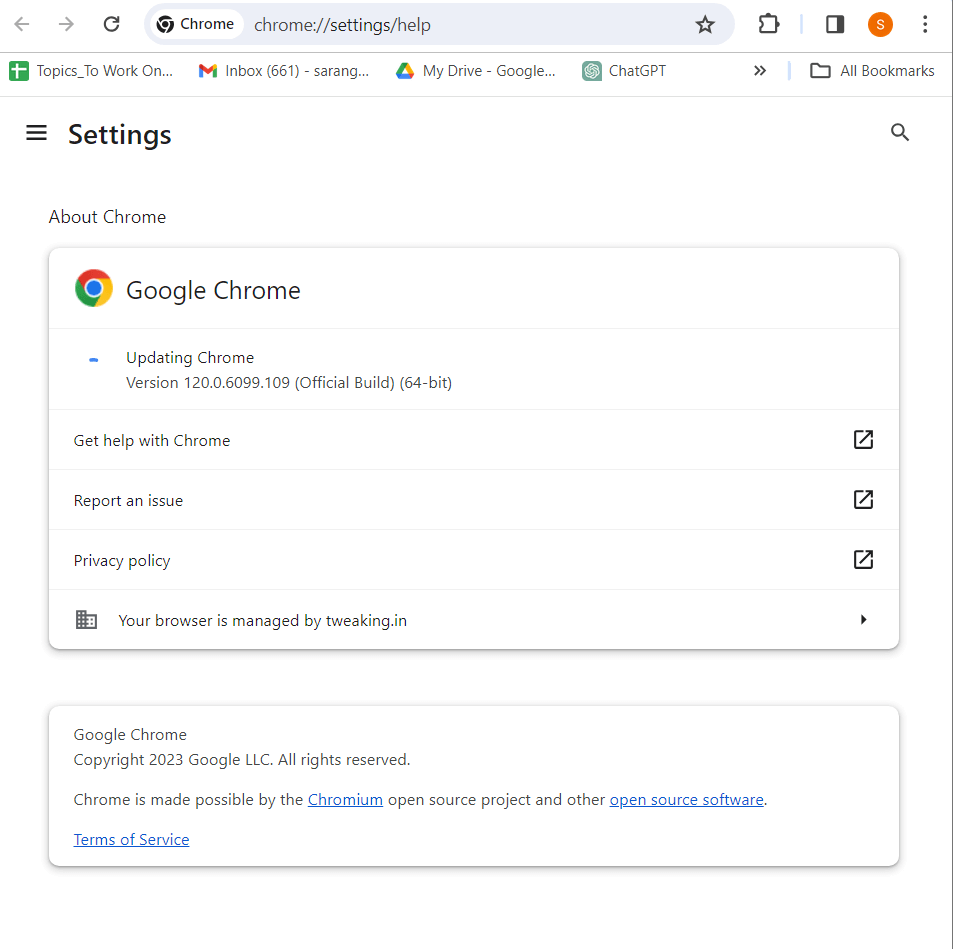
Якщо ви ще не перевіряли свій веб-переглядач на наявність оновлень, можливо, саме час це зробити. Це тому, що застарілий веб-переглядач може призвести до збоїв, і тому веб-сайти можуть працювати несправно.
Рішення № 3 – перезапустіть браузер
На додаток до вищезазначеного кроку, простий перезапуск може бути всім, що вам потрібно, щоб копіювати та вставити знову працювати у вашій веб-версії WhatsApp. Отже, закрийте браузер, повторно запустіть його та знову відкрийте веб-сайт WhatsApp, відсканувавши свій QR-код за допомогою смартфона.
Рішення № 4 – очистіть кеш браузера та файли cookie
Іноді, коли ви накопичуєте кеш-пам’ять веб-переглядача та файли cookie та не очищаєте їх час від часу, вони можуть заважати роботі веб-програм. Припустімо, що ви використовуєте WhatsApp Web у Google Chrome, ось як ви можете очистити кеш-пам’ять і файли cookie –
Крок 1 – Натисніть на три вертикальні точки у верхньому правому куті екрана.
Крок 2. Натисніть Очистити дані веб-перегляду .
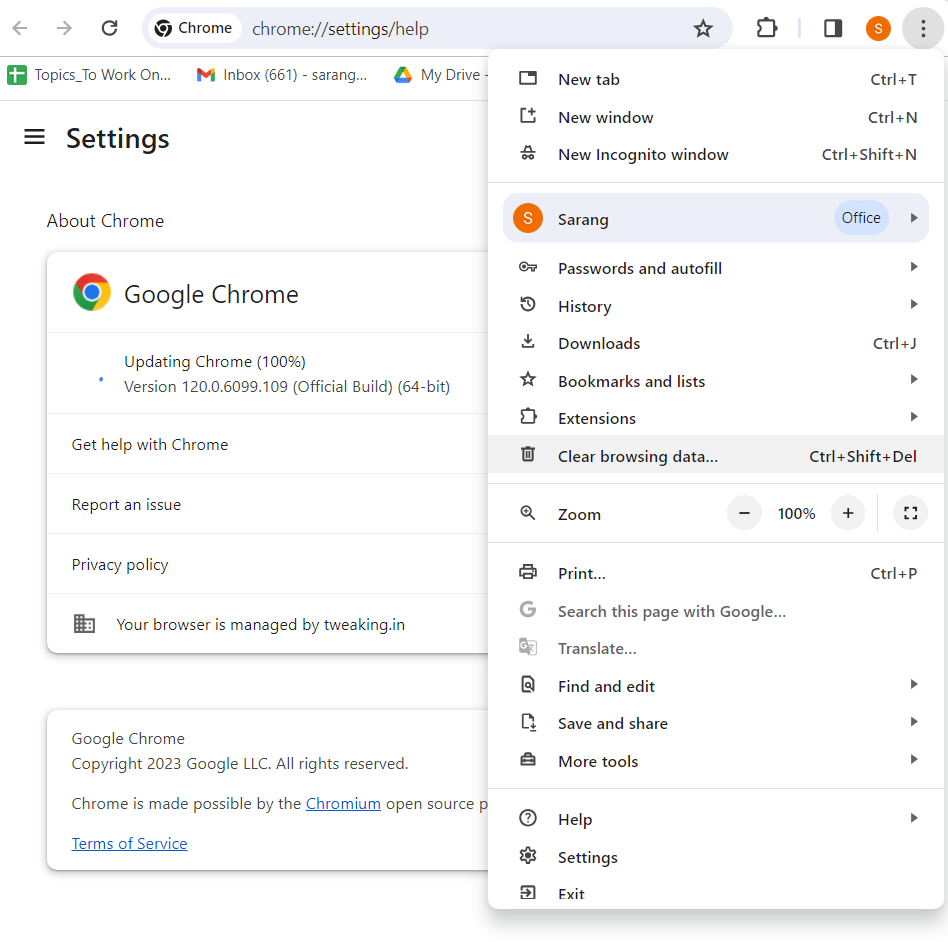
Крок 3. Виберіть діапазон часу та натисніть «Очистити дані».
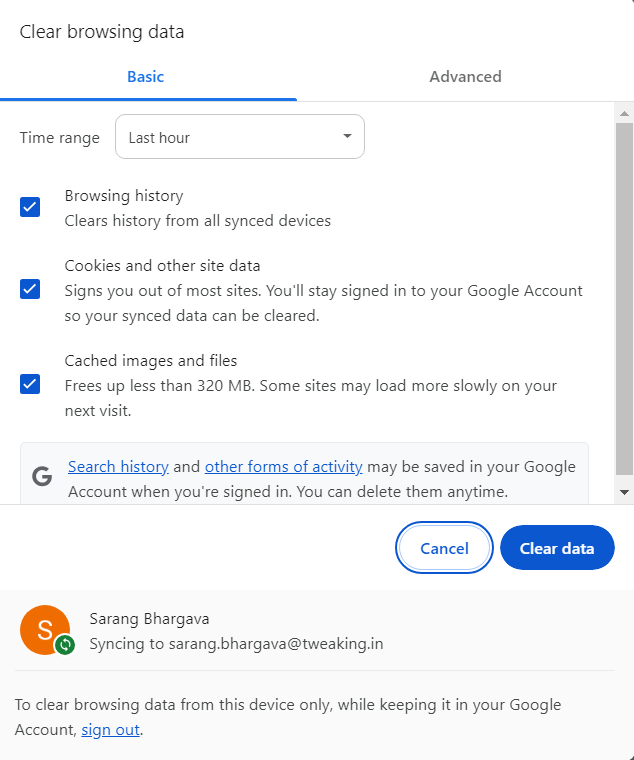
Рішення № 5 – перезавантажте смартфон
Вам також може бути корисно перезавантажити телефон. Це допоможе оновити з’єднання між вашим пристроєм і веб-сеансом WhatsApp.
Рішення № 6 – Вимкніть розширення на один раз
Чи почали у вас виникати проблеми з функцією копіювання та вставлення у веб-версії WhatsApp після встановлення деяких розширень останнім часом? Якщо це так, ви можете вимкнути кожне з цих розширень і перевірити, чи можете ви копіювати та вставляти текст у WhatsApp. Щойно ви знайдете розширення, яке заважає роботі веб-програм, ви можете видалити його назавжди.
Процес вимкнення або видалення розширень може відрізнятися від одного браузера до іншого. Ось як, наприклад, у Chrome можна вимкнути розширення –
Крок 1. Натисніть значок головоломки поруч із адресним рядком.
Крок 2. Знайдіть розширення, яке потрібно вимкнути або видалити.
Крок 3. Клацніть три вертикальні крапки поруч із розширенням, а потім натисніть Керувати розширенням .
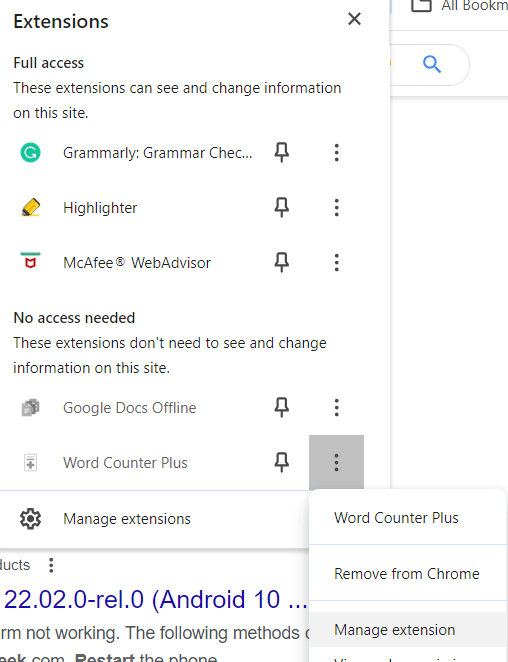
Крок 4. Перемістіть перемикач увімкнення/вимкнення вліво, щоб вимкнути розширення. Щоб видалити розширення, прокрутіть униз і натисніть «Видалити розширення» .
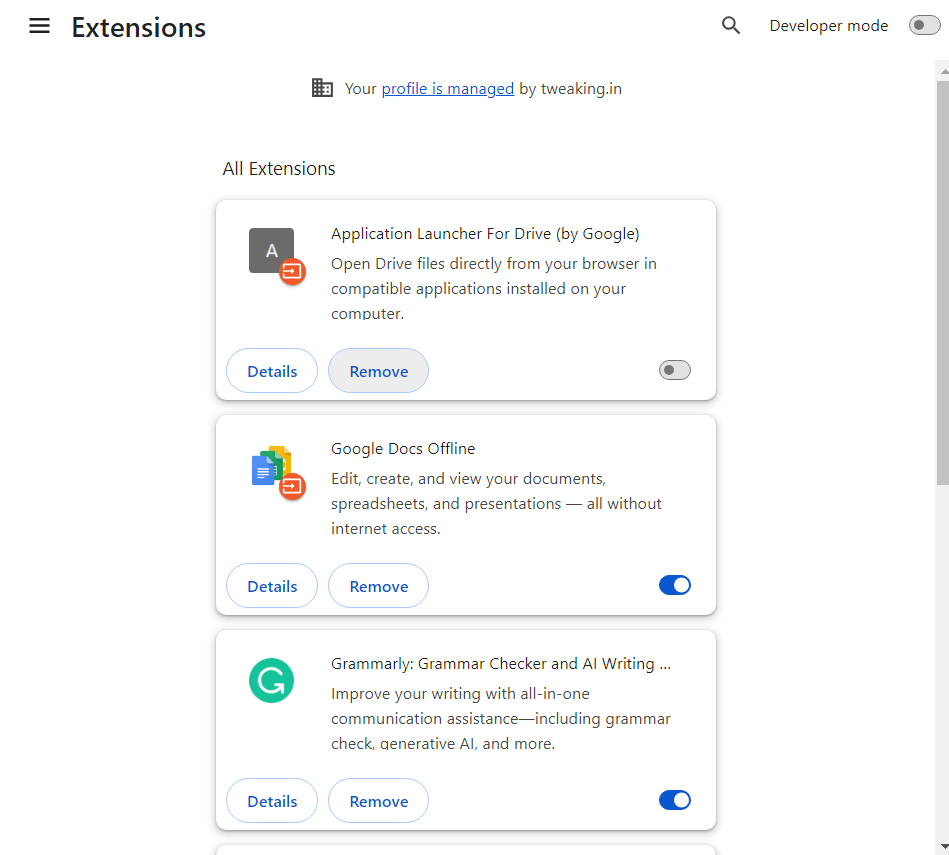
Проблеми з розблокуванням WhatsApp Web: виправте проблеми з копіюванням і вставленням зараз
Ми розуміємо, як це може нервувати, коли вам потрібно терміново скопіювати вставити текст і надіслати його комусь, але функція не працює. Сподіваємося, що наведені вище способи допоможуть вам вирішити проблему в найкоротші терміни. Щоб отримати більше такого вмісту, продовжуйте читати BlogWebTech360. Ви також можете зв’язатися з нами у Facebook, Instagram, Twitter, YouTube і Pinterest.
Оновлення драйверів у Windows 11 є важливим процесом для виправлення помилок та покращення сумісності пристроїв. Дізнайтеся, як це зробити ефективно.
Програми для відеодзвінків стали найважливішою частиною віддаленої роботи та навчання. Досліджуйте, як зменшити гучність у Zoom, Google Meet та Microsoft Teams.
Вчимося змінювати шпалери у Windows 11. Огляд шести різних методів, які допоможуть вам легко та швидко встановити новий фон.
Видалення програм в Windows 11 може бути простим завданням, якщо ви знаєте, як правильно скористатися налаштуваннями. Дізнайтеся, як видалити системні програми і які рішення застосовувати при виникненні проблем.
Дізнайтесь, як створити та додати новий обліковий запис користувача в Windows 11, включаючи локальні та онлайн облікові записи.
Дізнайтеся, як знайти «Мій комп’ютер» у Windows 11 та Windows 10, щоб швидко отримати доступ до всіх ваших файлів і системної інформації.
Спільний доступ до екрана є однією з найнадійніших функцій Zoom — провідної платформи для відеоконференцій на планеті. Дозвольте своїм учасникам вільно ділитися своїми ідеями!
Не публікуйте свої фотографії безкоштовно в Instagram, коли вам за них можуть заплатити. Прочитайте та дізнайтеся, як заробляти гроші в Instagram, і максимально використовуйте цю платформу соціальної мережі.
Дізнайтеся, як легко редагувати та видаляти метадані PDF. Цей посібник допоможе вам легко редагувати або видаляти метадані PDF кількома простими способами.
Чи знаєте ви, що у Facebook є повний список контактів вашої телефонної книги разом із їхніми іменами, номерами та адресами електронної пошти.
Ця проблема може перешкодити належному функціонуванню вашого комп’ютера, і, можливо, вам знадобиться змінити параметри безпеки або оновити драйвери, щоб вирішити їх.
Цей блог допоможе читачам перетворити завантажувальний USB у файл ISO за допомогою стороннього програмного забезпечення, яке є безкоштовним і захищеним від шкідливих програм.
Зіткнулися з кодом помилки Windows Defender 0x8007139F і вам важко виконати сканування? Ось способи вирішення проблеми.
Цей вичерпний посібник допоможе виправити «Помилку планувальника завдань 0xe0434352» на вашому ПК з Windows 11/10. Перевірте виправлення зараз.
Помилка Windows LiveKernelEvent 117 призводить до неочікуваного зависання або збою ПК. Дізнайтеся, як діагностувати та виправити це за допомогою кроків, рекомендованих експертами.
Цей блог допоможе читачам виправити проблеми, які PowerPoint не дозволяє мені записувати аудіо на ПК з Windows, і навіть порекомендує інші замінники запису екрана.
Вам цікаво, як писати на PDF-документі, оскільки вам потрібно заповнювати форми, додавати анотації та ставити свої підписи. Ви натрапили на правильний пост, читайте далі!
Цей блог допоможе користувачам видалити водяний знак «Системні вимоги не відповідають», щоб отримати більш плавну та безпечну роботу з Windows 11, а також чистіший робочий стіл.
Цей блог допоможе користувачам MacBook зрозуміти, чому виникають проблеми з рожевим екраном і як їх усунути за допомогою швидких і простих кроків.
Дізнайтеся, як повністю або вибірково очистити історію пошуку в Instagram. Крім того, звільніть місце для зберігання, видаливши дублікати фотографій за допомогою найпопулярнішої програми для iOS.
Програми для відеодзвінків стали найважливішою частиною віддаленої роботи та навчання. Досліджуйте, як зменшити гучність у Zoom, Google Meet та Microsoft Teams.
Дізнайтеся, як налаштувати мобільну точку доступу в Windows 10. Цей посібник надає детальне пояснення процесу з урахуванням безпеки та ефективного використання.
Досліджуйте, як налаштувати налаштування конфіденційності в Windows 10 для забезпечення безпеки ваших персональних даних.
Дізнайтеся, як заборонити людям позначати вас у Facebook та захистити свою конфіденційність. Простий покроковий посібник для безпеки у соцмережах.
Пам’ятаєте часи, коли Bluetooth був проблемою? Тепер ви можете ефективно обмінюватися файлами через Windows 10 за допомогою Bluetooth. Дізнайтеся, як це зробити швидко і легко.
Ось посібник про те, як змінити тему, кольори та інші елементи в Windows 11, щоб створити чудовий робочий стіл.
Детальна інструкція про те, як завантажити Google Meet на ваш ПК, Mac або Chromebook для зручного використання.
Детальний огляд процесу налаштування VPN в Windows 10 для безпечного та анонімного Інтернет-серфінгу.
Ось як ви можете отримати максимальну віддачу від Microsoft Rewards для Windows, Xbox, Mobile, покупок і багато іншого.
Оскільки продуктивність і доступність бездротових периферійних пристроїв продовжують зростати, Bluetooth стає все більш поширеною функцією на ПК з Windows. Досліджуйте, як підключити та використовувати Bluetooth.



























